'>
Aveți probleme cu push-to-talk în timpul jocului? Nu esti singur! Mulți jucători de la Overwatch o raportează, dar vestea bună este că o puteți remedia. Iată o listă de remedieri care s-au dovedit utile pentru mulți utilizatori.
Remedii de încercat:
Poate că nu trebuie să le încercați pe toate; pur și simplu mergeți pe listă până îl găsiți pe cel care face truc.
- Reporniți computerul
- Actualizați driverul audio
- Instalați cel mai recent patch Overwatch
- Verificați setările din joc
Remedierea 1: reporniți computerul
Aceasta este cea mai rapidă soluție de încercat atunci când întâmpinați probleme audio Overwatch. Reporniți computerul și Overwatch pentru a testa problema. Dacă problema dvs. persistă, treceți la următoarea soluție, mai jos.
Remediere 2: actualizați driverul audio
În majoritatea cazurilor, problemele audio apar atunci când utilizatorii folosesc driverul audio defect sau driverul este depășit. Este esențial să aveți în permanență cel mai recent driver audio corect pentru ca Overwatch să funcționeze fără probleme.
Există două moduri în care puteți actualiza driverul audio:
Opțiunea 1 - manual - Veți avea nevoie de niște abilități de computer și răbdare pentru a vă actualiza driverul în acest fel, deoarece trebuie să găsiți exact driverul corect online, să îl descărcați și să îl instalați pas cu pas.
SAU
Opțiunea 2 - Automat (recomandat) - Aceasta este cea mai rapidă și mai ușoară opțiune. Totul se face cu doar câteva clicuri de mouse - ușor chiar dacă sunteți un începător al computerului.
Opțiunea 1 - Descărcați și instalați manual driverul
Producătorul plăcii dvs. de sunet actualizează în continuare driverul. Pentru a le obține, trebuie să accesați site-ul web al producătorului, să găsiți driverul corespunzător cu aroma specifică a versiunii Windows (de exemplu, Windows pe 32 de biți) și să descărcați manual driverul.
După ce ați descărcat driverul corect pentru sistemul dvs., faceți dublu clic pe fișierul descărcat și urmați instrucțiunile de pe ecran pentru a instala driverul.
Opțiunea 2 - Actualizați automat driverul audio
Dacă nu aveți timp, răbdare sau abilități de computer pentru a actualiza manual driverul audio, îl puteți face automat cu Șofer ușor .
Driver Easy vă va recunoaște automat sistemul și va găsi driverele corecte pentru acesta. Nu trebuie să știți exact ce sistem rulează computerul dvs., nu trebuie să riscați să descărcați și să instalați driverul greșit și nu trebuie să vă faceți griji cu privire la greșeala la instalare.
Vă puteți actualiza driverele automat fie cu versiunea GRATUITĂ, fie cu versiunea Pro a Driver Easy. Dar cu versiunea Pro este nevoie de doar 2 clicuri:
1) Descarca și instalați Driver Easy.
2) Rulați Driver Easy și faceți clic pe Scaneaza acum buton. Driver Easy va scana computerul și va detecta orice driver de problemă.

3) Clic Actualizați-le pe toate pentru a descărca și instala automat versiunea corectă a toate driverele care lipsesc sau sunt învechite în sistemul dvs. (acest lucru necesită Versiunea Pro - vi se va solicita să faceți upgrade când faceți clic pe Actualizare totală).
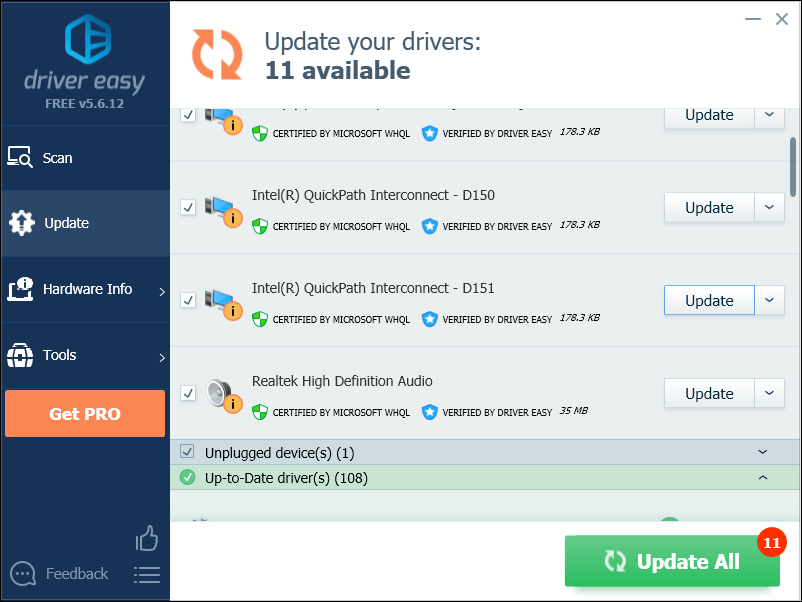
Remediere 3: Instalați cel mai recent patch Overwatch
Dezvoltatorii Overwatch lansează patch-uri de joc obișnuite pentru a remedia erorile. Este posibil ca un patch recent să vă fi oprit funcționarea chat-ului și să fie necesar un patch nou pentru a-l remedia.
Pentru a verifica dacă există actualizări, urmați instrucțiunile de mai jos:
1) Rulați aplicația Blizzard Battle.net.
2) Clic Overwatch> Opțiuni> Note de patch .
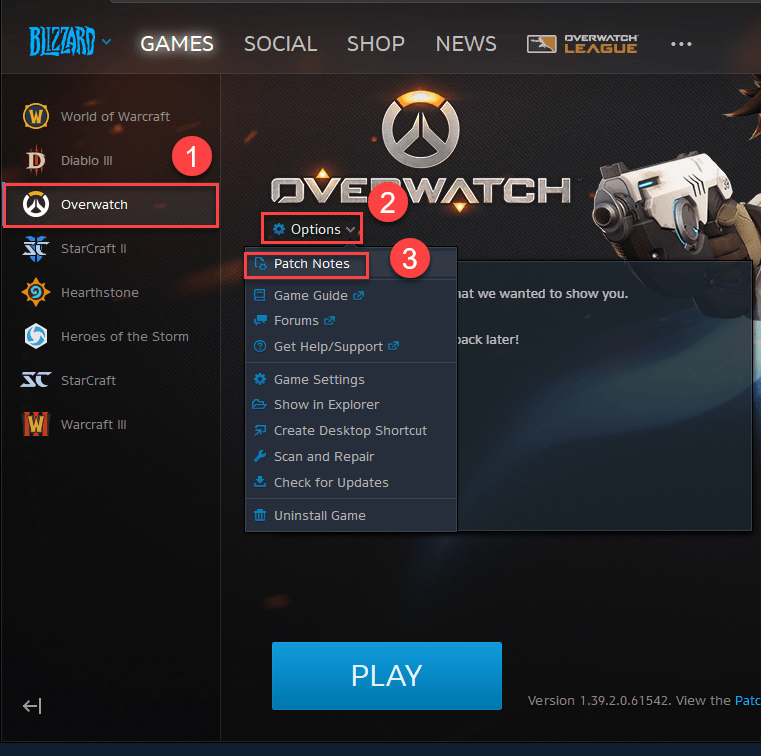
Dacă este disponibil un patch, instalați-l, apoi rulați din nou jocul pentru a verifica dacă problema dvs. a fost rezolvată. Dacă nu a existat sau nu a existat un patch nou de joc disponibil, treceți la următoarea soluție.
Remediere 4: verificați setările din joc
Setările audio necorespunzătoare pot declanșa, de asemenea, această problemă. Pentru a vedea dacă aceasta este problema pentru dvs., verificați setările push-to-talk din joc. Urmați instrucțiunile de mai jos:
1) Alerga Overwatch .
2) Mergi la Opțiuni .
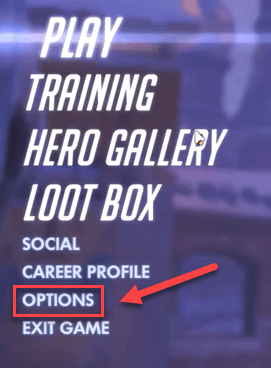
3) Apasă pe Fila Sunet , și verificați asta CHAT VOICE CHAM , și CHAT DE VOCE DE GRUP sunt setate la AUTO JOIN.

4) Asigurați-vă că VOICE CHAT MODE este setat la ÎMPINGEȚI SĂ VORBIȚI , apoi selectați dispozitivele VOCIE CHAT corecte.
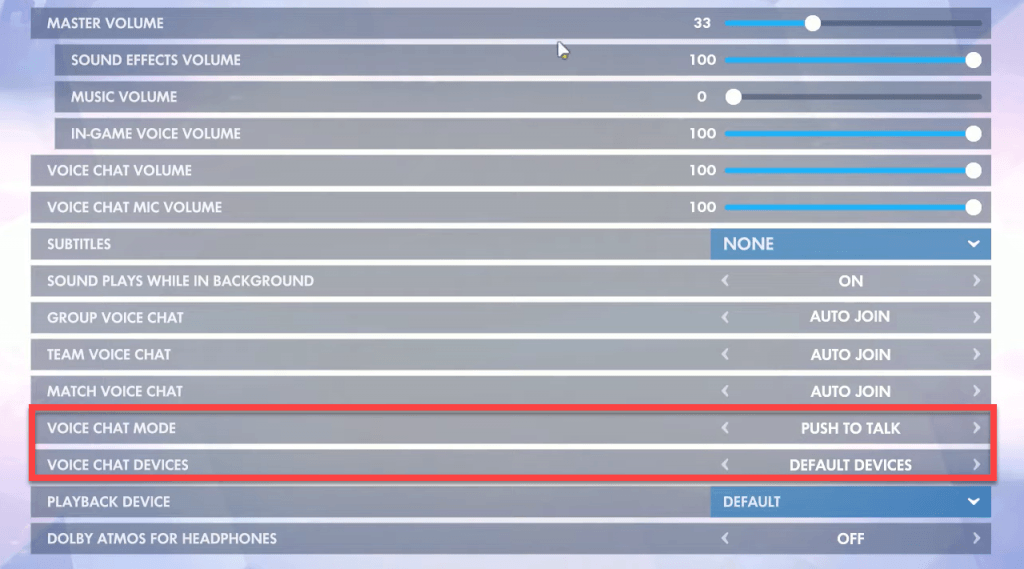
5) Apasă pe COMANDE filă. Sub CHAT ȘI VOCE , faceți clic pe butonul de lângă CHAT VOCAL: ÎMPINGEȚI SĂ VORBIȚI și schimbați tasta push-to-talk cu una diferită.
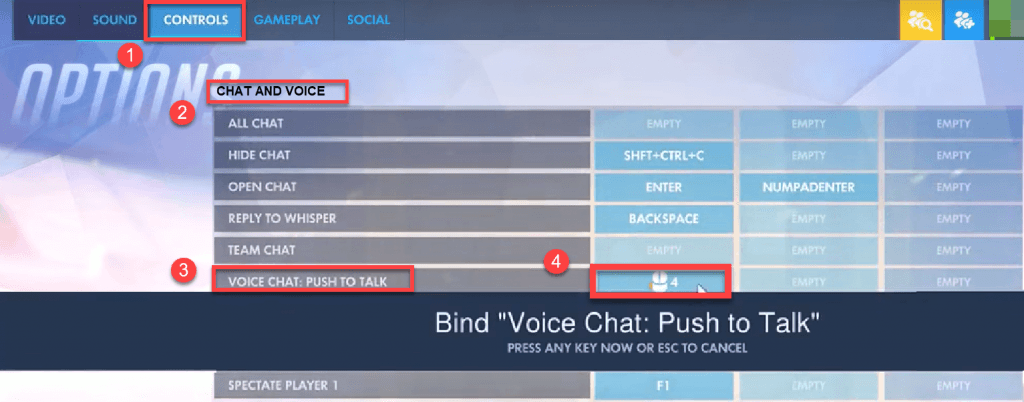
6) Reporniți jocul pentru a vă testa problema.
Sperăm că una dintre soluțiile de mai sus a ajutat la rezolvarea problemei dvs. Dacă aveți întrebări sau sugestii, nu ezitați să lăsați un comentariu mai jos.
![[Remediat] Star Citizen Crashing](https://letmeknow.ch/img/program-issues/55/star-citizen-crashing.jpg)





